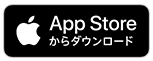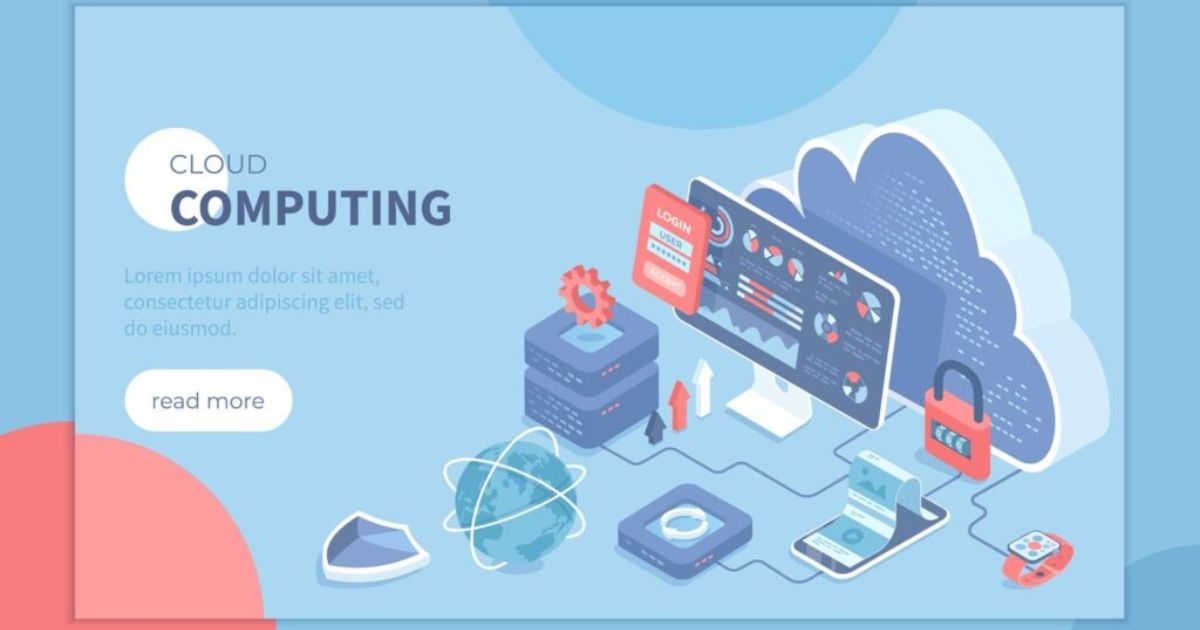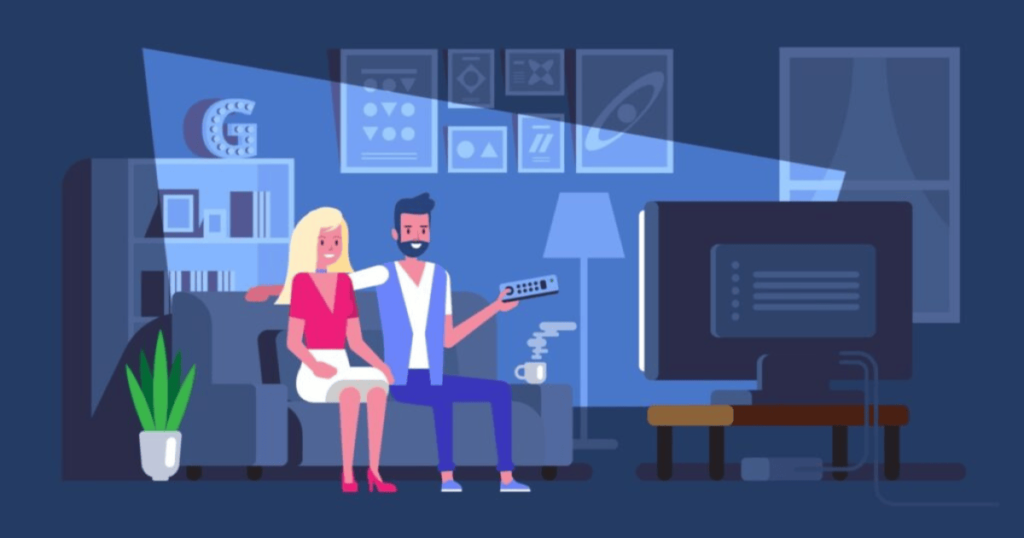
この記事で分かる事
- レンタル方法が分からない
- 支払方法が分からない
- レンタルしたビデオの視聴方法が分からない
こんな悩みを持つAmazonプライム・ビデオを利用したことが無い方にも、すぐにレンタルできる記事を用意しました。
実店舗でレンタルするのとは訳が違うので支払い方法など心配ですよね。
この記事ではレンタル方法や視聴方法は画像付きで解説していますので10分後に心配事は全て解決していますよ。
記事の前半ではプライム・ビデオの詳細について後半ではレンタルや視聴方法について解説していますので、ぜひ参考にして下さい。
今すぐレンタル方法が知りたい方はこちらへ
解約も簡単
見放題のAmazonプライム・ビデオとは
Amazonプライム・ビデオとは年間プラン5,900円(税込)または月間プラン600円(税込)でプライム会員になると、その特典として無料で見放題のビデオを視聴できるサービスです。
プライム会員の特典の中で最も人気のあるサービスなのも納得です。
Amazonプライム・ビデオには多くの無料見放題タイトルがありますが一部有料の新作ビデオや有料チャンネルもあるんです。
- いつでもレンタルできる!レンタル中で借りれない...。事が無い
- ビデオの返却が不要
- 返却を忘れて延滞金が発生する事が無い
プライム会員でなくてもビデオのレンタル、購入は可能ですが会員特典の無料ビデオ見放題は利用できません。
Amazonプライムの無料体験から始めれば30日間無料でプライム会員と同じ特典が利用できますので今すぐ無料会員から始めませんか?
以下は主なプライム会員の特典の一部です。
| 無料の配送特典 | 対象商品のお急ぎ便、お届け日時指定便が無料 |
| 特別取扱商品の取扱手数料が無料 | Amazonプライム対象商品は、一部特別取扱商品の取扱手数料が無料 |
| Amazon Music Prime | 追加料金無で1億曲の楽曲やプレイリストが利用できる |
| Amazon Photos | Amazon Driveに写真を容量無制限で保存できる |
| Amazonフレッシュ | 対象エリアで生鮮食品から日用品まで、お届けするサービス |
| Prime Try Before You Buy | ファッション小物の中から対象商品を購入する前に試着できる |
| プライム会員限定先行タイムセール | タイムセールの商品を、通常より30分早く注文できる |
| Prime Reading | 対象のKindle本を追加料金なしの読み放題で利用fできる |
Amazonプライム・ビデオはAmazonプライム会員のサービスの一部なのです。
ビデオだけでは無く無料配送料などの付加サービスも利用できるコスパ最高のVODでは無いでしょうか!
Amazonプライム・ビデオのレンタル料金
レンタル料金は新作・旧作によっても料金は変わります。
レンタル料金
- 映画 :100~500円
- ドラマ:150~300円
- アニメ:100~200円
「月替わりセール」レンタル100円…。などの格安のビデオも揃っていますので見たかったビデオが見つかればお安く購入する事もできまよ。
シーズンをまとめてレンタルすればエピソードを1作づつレンタルするより割安になります。
有料チャンネルの1作目だけ無料のサービスはお得感満載です。
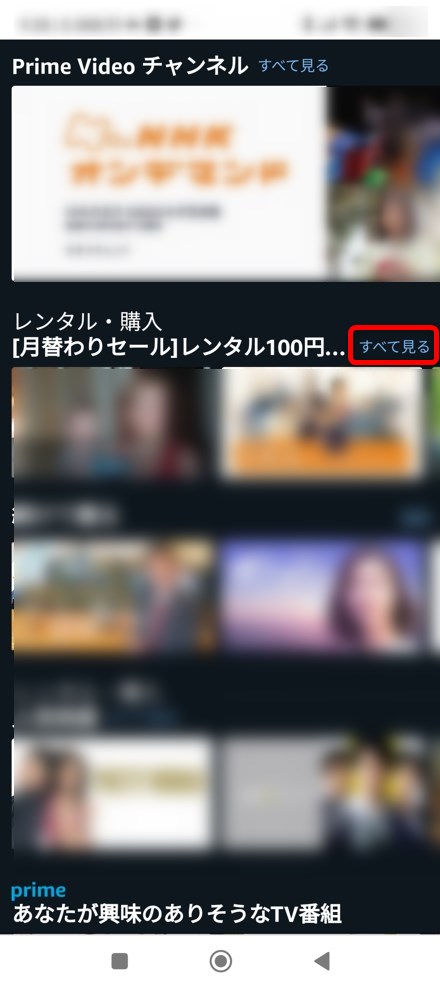
月替わりセールの作品です「すべて見る」でセール作品が検索できます
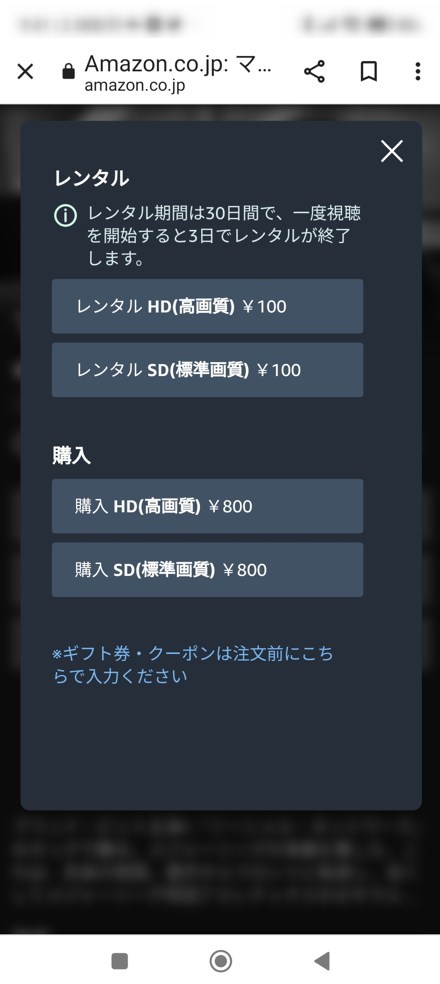
HD・SDとも100円でレンタルできます
Amazonプライム・ビデオの支払い方法は?
レンタルしたビデオの支払いは、デジタルコンテンツの支払方法で設定した支払い方法になります。
支払い方法をクレカからAmazonギフト券などに変更されるときはデジタルコンテンツの支払方法で支払い方法を追加しましょう。
Prime Videoの購入、レンタルの支払い方法は以下になります。
レンタルビデオの支払い方法
クレジットカードは下記のブランドになりますが日本国内で発行されたクレジットカードで有る事
Visa
Mastercard
American Express
Diner's Club
JCB 銀聯(クレジットカードのみ利用可)
Amazonギフトカード (1-Click設定のお届け先住所に日本国内の住所を設定する必要があります。)
Amazonサポート クーポン(適用可能なクーポンがアカウントに登録されている事)
クーポンも利用時出来ますが1-Click設定に上記のクレジットカードが登録されていることが必要ですので注意して下さい。
Amazonポイントは利用できません。
Amazonプライム・ビデオのレンタル方法は?
ここからの記事では以下の項目について解説します。
それぞれ画像付でも解説していますので少し厄介かも知れませんが一度レンタルすれば直ぐに慣れてしまうでしょう。
Amazonプライム・ビデオをレンタルできる端末
2022年9月29日からiPhone、iPad、Apple TV、MacのPrime Videoアプリからレンタルできるようになりました。
android端末はPrime Videoアプリからは利用できません。ブラウザからレンタルしましょう。
パソコンはどちらからでもレンタル可能です。
ios端末のユーザーはアプリが無いとレンタルも視聴もできないので必ずインストールしましょう。
AmazonPrime Videoアプリのインストールが未だの方は下のリンクを利用してください。
見たいビデオを探す方法
観たいビデオを探す方法は以下の記事で解説しています。
レンタルしたビデオの購入方法
レンタルビデオの購入方法は簡単です。
見たいビデオをタップして解像度を選択すればレンタルできます。
但しあなたの端末が作品の解像度に適応しているかは必ず確認しておきましょう。
以下の記事で解説していますので、せっかくレンタルしたのにビデオが見れない...。なんて事にならない様に注意が必要です。
レンタルHD(高画質)を選択する
レンタルHDを選択すると視聴する端末の確認画面が出ますので問題なければ続行でレンタル完了です。
スマホで観るならSDで十分だと思いますし容量節約にもなります。
続いて解説していますので参考にして下さい。
見たいビデオを選択した後の画面 高画質を選択
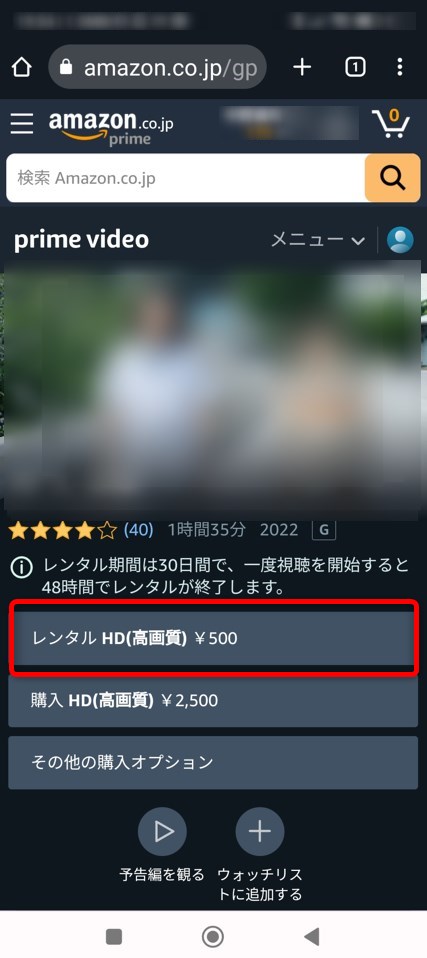
高画質のボタンが黄色になるのでもう一度タップする
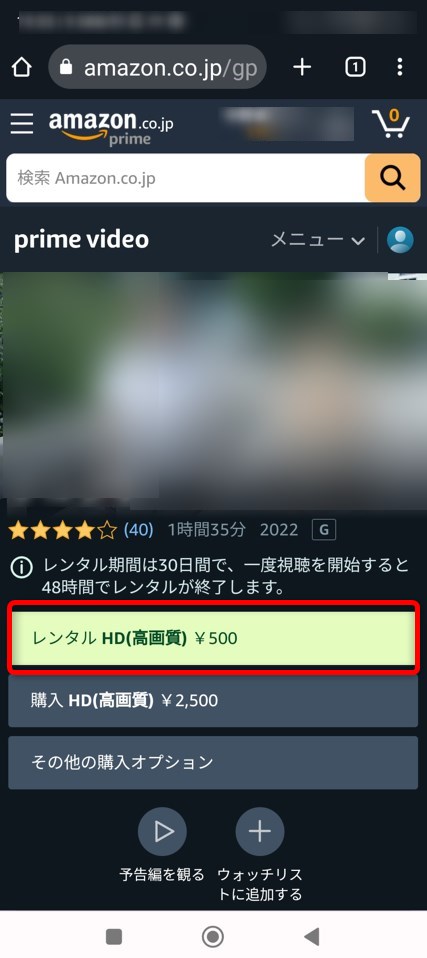
あなたの端末の解像度を確認されます
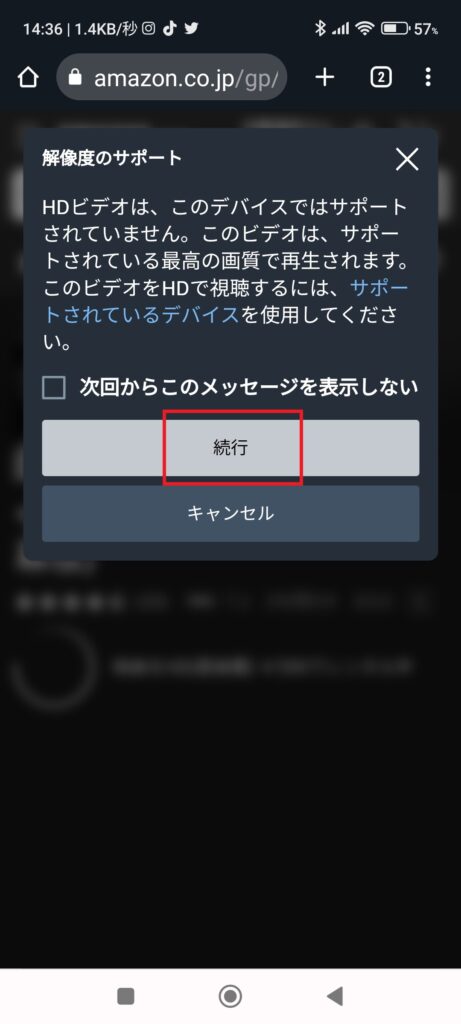
解像度を確認する画面で問題なければ続行をタップしてレンタルを決定します。
あなたの端末がHD(高解像度)で視聴可能か以下のリンクで確認して下さい。
その他の購入オプションを選択する
その他の購入オプションを選択するとHDかSDの選択画面になります。
スマホで視聴するならSDをおすすめします。
あなたの端末で視聴できる解像度を選択し続行をタップすればレンタル完了です。
その他の購入オプションを選択する
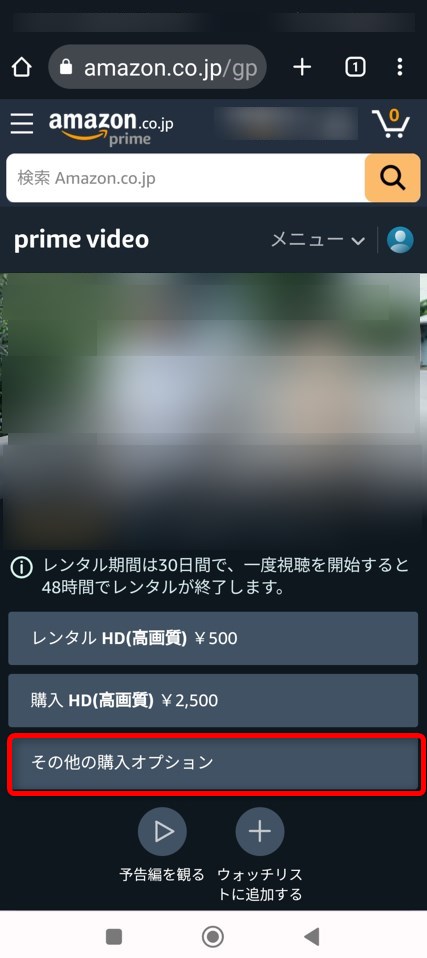
HDかSDを選択する。料金が違う作品もある
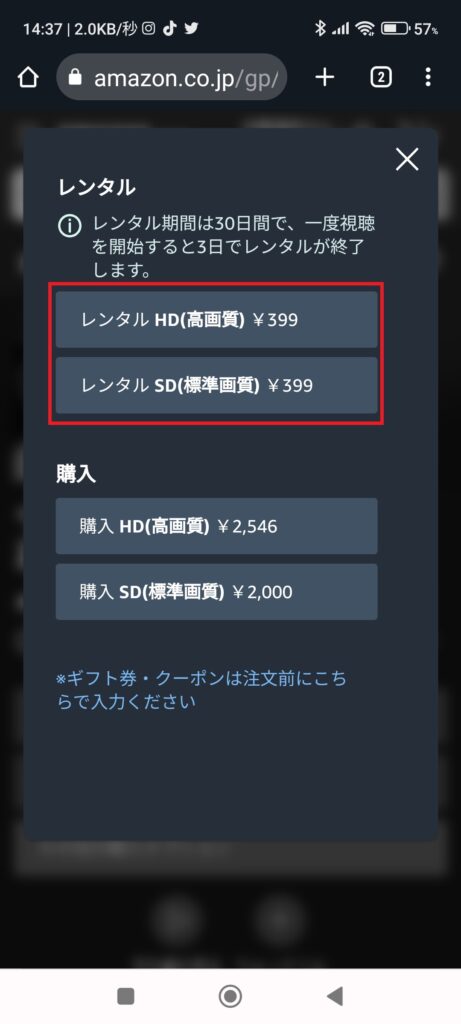
続行をタップるするとレンタル確定
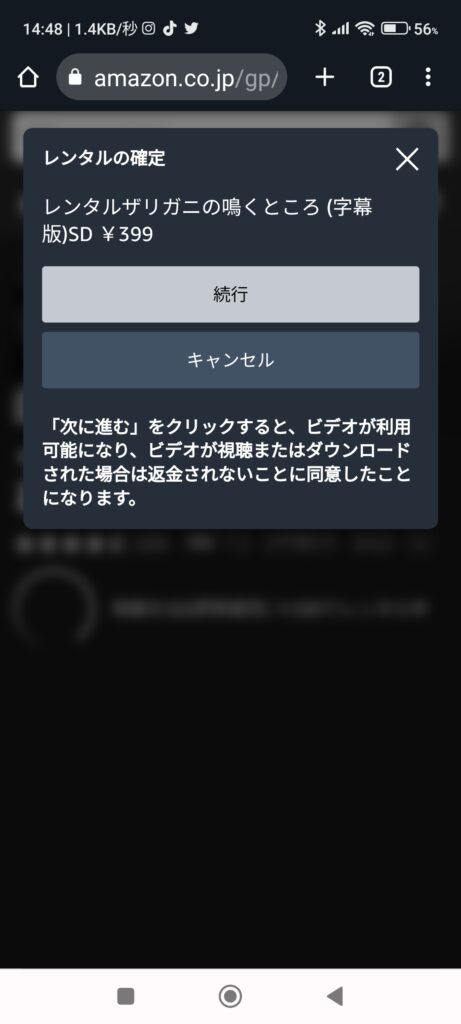
どうですか?
少し疲れましたか?
あともう少しです。
次はレンタルしたビデオの視聴方法を解説しましょう。
レンタルしたビデオを視聴する方法
レンタルしたビデオはブラウザからでもアプリからでも視聴する事ができまます。
ブラウザから見る方法はこちら
アプリから見る方法はこちら
レンタルしたビデオをブラウザから観る方法
レンタルしたビデオはマイアイテム内に保存されますのでレンタルしたビデオをタップし「今すぐ見る」か「ダウンロード」して後で見るかになります。
ホーム画面からメニューをタップする
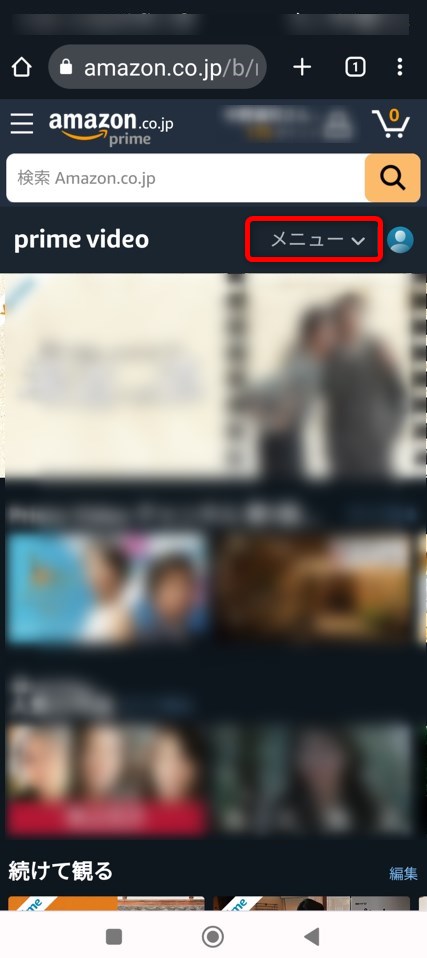
マイアイテムをタップする
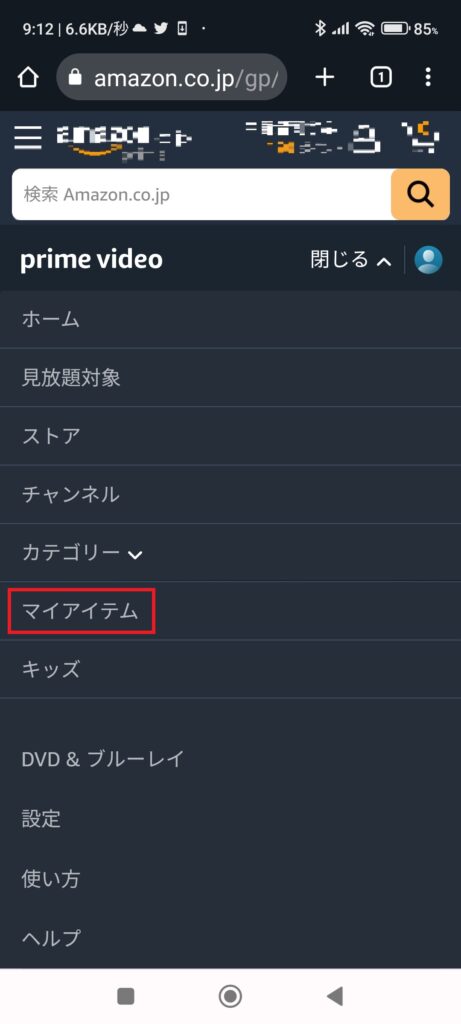
マイアイテムのレンタル・購入で見たいビデオををタップする
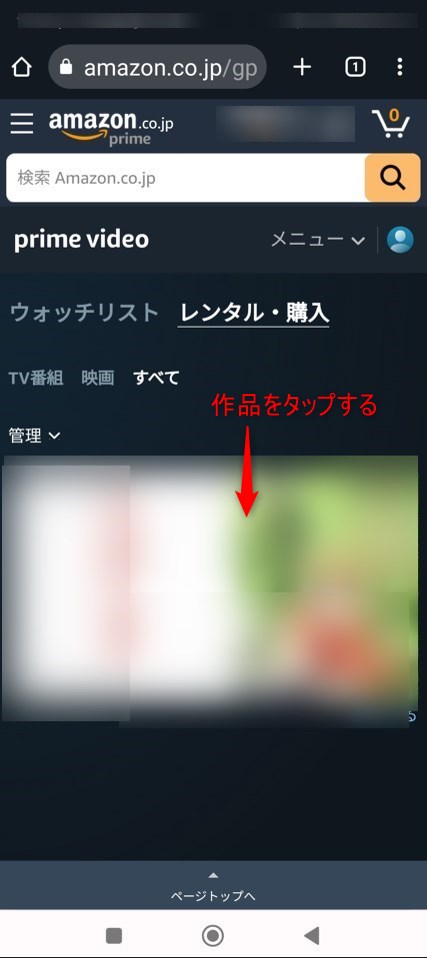
あなたの好みで今すぐ見るかダウンロードをタップする
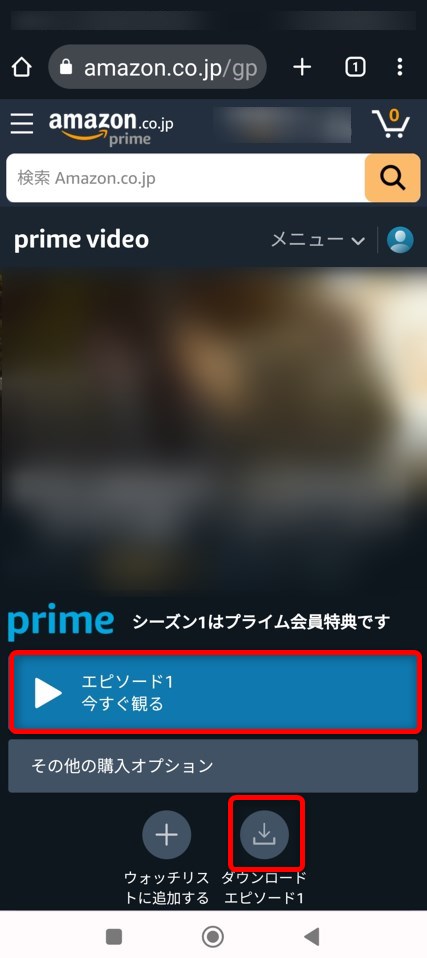
今すぐ観るでストリーミング再生が始まります。
レンタルしたビデオをアプリで観る方法
- アプリのTOP画面でプロフィールアイコンをタップする
- 「レンタル・購入」をタップする
- レンタルした作品をタップする
- 「今すぐ観る」または「ダウンロード」どちらかお好みで
ビデオのレンタル期間
レンタル期間は通常レンタルしてから視聴を始めるまでの30日間、視聴初めから48時間でレンタル終了するのが一般的ですが視聴初めから視聴終わりまで30日間という作品もあります。
作品によってレンタル期間が違いますのでレンタル時に確認しましょう。
詳細はQ&Aで解説していますので、すぐに知りたい方はこちらから
節約上手なビデオのレンタル方法
ポイント
アプリの検索窓で「セール・お得情報」と検索するかブラウザのTOPから「月替わりセール」でセール中のビデオが判ります。
時々チェックをすれば見たかったお宝作品も見つかるかもしれません。
国内外のドラマやアニメまたは有料チャンネルでも第1話だけが無料配信されている作品もあったりします。
セールでは話題作もありますのでお得に利用できますよ!
Amazonプライム・ビデオのレンタルをキャンセルする方法
まちがって購入したり解像度(HD、SD)を間違ったりしてキャンセルしたい時は、あわてずに以下の様に対応しましょう。
マイアイテムに入っているレンタル作品をタップする
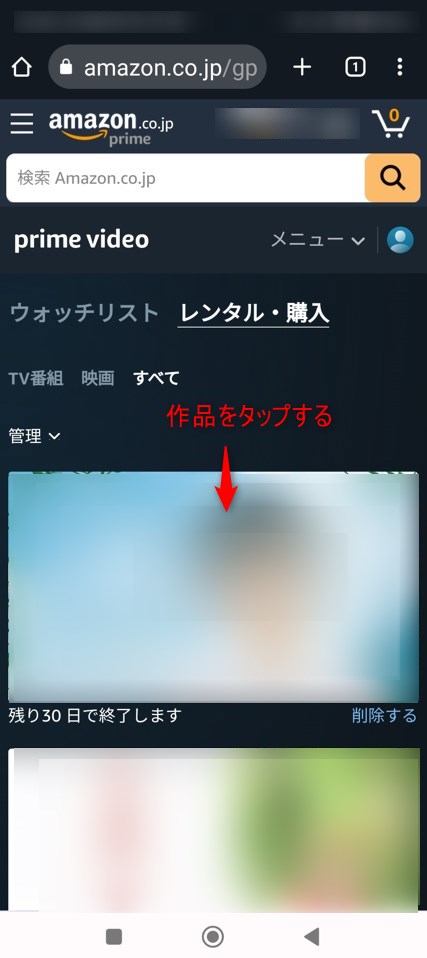
レンタルした作品のキャンセルリンクをタップする
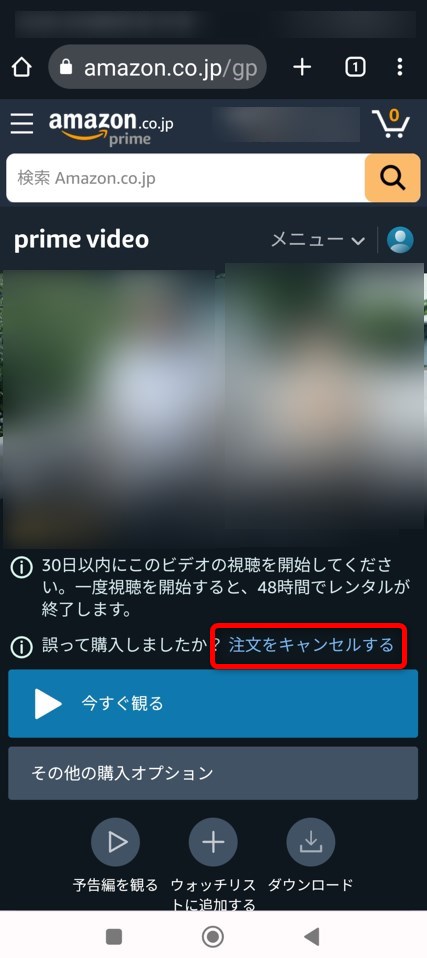
キャンセル理由をタップする
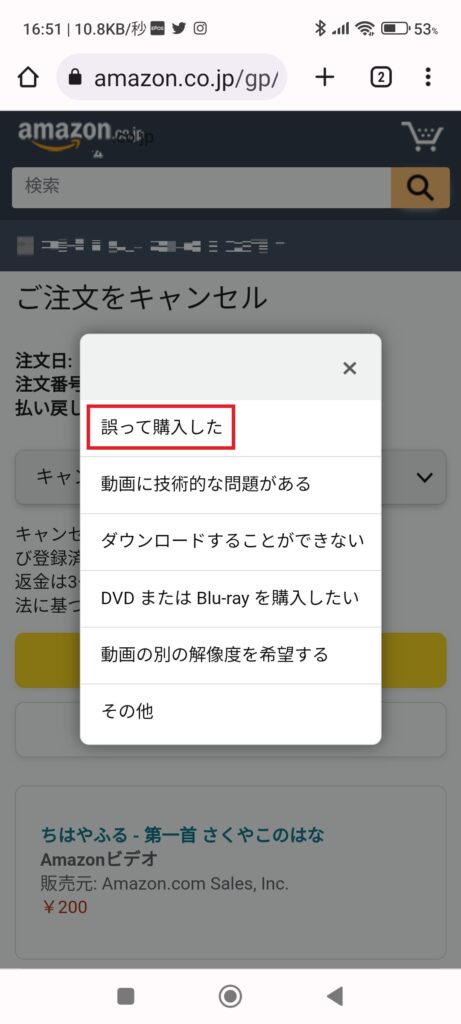
注文がキャンセルされた
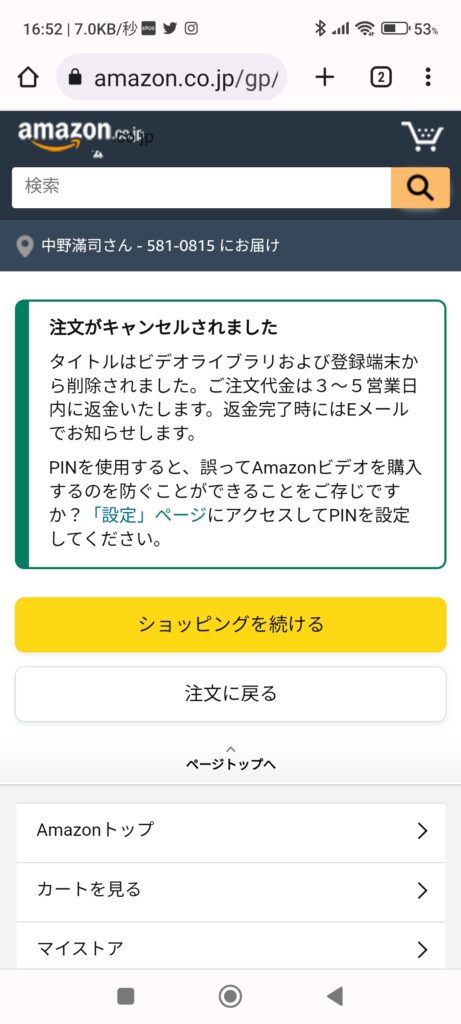
私がキャンセルした時は注文確定のメール着信時刻が16:49、返金のメール着信時刻が18:34でした。
わずか2時間足らずでレンタル作品をキャンセルできたことになります。
Prime Videoレンタルのキャンセルには以下の条件が全て揃っていなければなりません。
- ダウンロードしていない事
- ストリーミング再生していない事
- 注文から48時間以内にキャンセルしている事
Amazonプライム・ビデオのレンタル Q&A
よくあるQ&A 3つ
1シーズンレンタル(全10話)したのに4話で視聴期限になりました
作品にもよりますがレンタル期間はビデオの視聴を開始するまでの30日と、エピソードを視聴開始してから視聴し終わるまでの48時間がレンタル期間となっています。
視聴開始から視聴し終わるまで30日間のような作品もありますのでレンタルするときに確認しましょう。
視聴開始から48時間がレンタル期間

視聴開始から30日間がレンタル期間
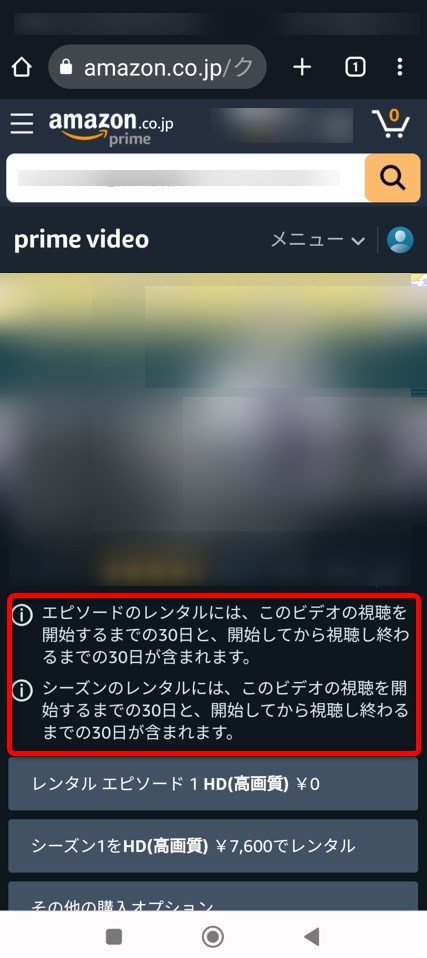
見たいビデオがレンタルできません
レンタルまたは購入できるのはPC、iPhone、iPad、Apple TV、MacのPrime Videoアプリまたはブラウザです。
androidのPrime Videoアプリではレンタルできません。ブラウザのAmazonウエブサイトからレンタルしてください。
PCはWindowsのPrime Videoアプリまたはブラウザ両方からレンタルできます。
ダウンロードしたビデオの見方がわかりません
スマートフォン、タブレットのPrime Videoアプリで観る
- Prime Videoアプリを開く
- アプリの最下部のダウンロードをタップする
- ダウンロードしたビデオがが表示される
- 再生したいビデオをタップする
パソコンでPC版Amazon Prime Videoアプリで観る
- Prime Videoアプリを開く
- 左側のダウンロードをクリックする
- 見たいビデオの右側の「>」をクリックする
- 画面が変わるので再生「▷」をクリックする
まとめ
- いつでもレンタルできる
レンタル中が無く返却不要で延滞金もない - レンタル料金は100円~
セールを利用すれば話題作も格安でレンタルできる - 間違ってレンタルしてもキャンセルできる
注文から48時間以内でダウンロードや再生していなければキャンセル可能です
Amazonプライム・ビデオは忙しくて店舗でレンタルできないあなたにぴったりのVODです。
月額600円または年額5,900円のプライム会員になれば無料見放題のビデオだけでなくショップの無料配送など多くの特典が利用できるのですから是非Amazonプライムの無料体験から始めましょう。
解約も簡単